- โปรแกรมฟรี EaseUS
- Data Recovery Wizard Free
- Todo Backup Free
- Partition Master Free
Table of Contents
![]() Related Posts
Related Posts
ผู้คนใช้ Microsoft Excel เพื่อติดตามกิจกรรมต่างๆ ของตนเองและบันทึกข้อมูลทางการเงิน ปัญหาหลักเกิดขึ้นเมื่อผู้ใช้ Windows ไม่สามารถ เปิดไฟล์ Numbers ใน Excel บนคอมพิวเตอร์ได้ เนื่องจาก Windows ไม่รองรับรูปแบบไฟล์ตัวเลข จึงอาจทำให้เกิดปัญหาเฉพาะบางอย่างได้
3 วิธีในการเปิดตัวเลขใน Excel (การนำทางด่วน)
อย่างไรก็ตาม มีสามวิธีที่สามารถช่วยผู้ใช้เปิดไฟล์ Numbers บนพีซีได้ แต่ก่อนที่จะอธิบายวิธีการเปิดไฟล์ Numbers ใน Excel เรามาเรียนรู้ความแตกต่างระหว่างไฟล์ Numbers และไฟล์ Excel กันก่อน ซึ่งจะช่วยให้มือใหม่เข้าใจวิธีการใช้งานโปรแกรมได้ดียิ่งขึ้น
| โซลูชันที่ใช้งานได้จริง | การแก้ไขปัญหาทีละขั้นตอน |
|---|---|
| 1. ส่งออกตัวเลขไปยัง Excel | เปิดไฟล์ Numbers ที่บันทึกไว้ก่อนหน้านี้โดยใช้แอป Numbers เลือก "ส่งออกไปยัง"... ขั้นตอนทั้งหมด |
| 2. เปิดไฟล์ Numbers ผ่าน iCloud | เปิดเว็บเบราว์เซอร์บนคอมพิวเตอร์ของเราและไปที่ iCloud.com... ขั้นตอนทั้งหมด |
| 3. แปลงตัวเลขเป็น XLSX | เปิดเครื่องมือแปลงไฟล์ Zamzar ในหน้าต่างใหม่ การแปลงไฟล์ Numbers... ขั้นตอนทั้งหมด |
ไฟล์ตัวเลข VS ไฟล์ Excel ต่างกันอย่างไร
ทั้ง Microsoft Excel และ Apple Numbers เป็นเครื่องมือสเปรดชีตที่ธุรกิจชั้นนำเกือบทุกแห่งเลือกใช้ แอปสเปรดชีตเหล่านี้มีข้อดีมากมายสำหรับองค์กรทุกขนาด ตั้งแต่ระดับองค์กรไปจนถึงระดับองค์กรขนาดใหญ่ เป็นเรื่องปกติที่บริษัทขนาดใหญ่จะใช้สเปรดชีตใดสเปรดชีตหนึ่งเพื่อติดตามความคืบหน้าของบริษัทมาเป็นเวลาหลายปี อย่างไรก็ตาม ในการเปรียบเทียบนี้ Microsoft Excel ได้รับความนิยมมากกว่าสเปรดชีตทั้งสอง
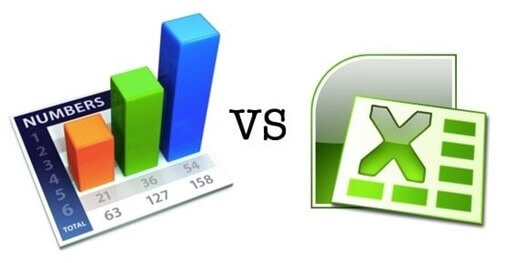
Excel เวอร์ชัน Apple คือ Numbers นอกจากจะติดตั้งไว้ล่วงหน้าบน Mac ใหม่ทุกเครื่องแล้ว ผู้ใช้ Mac เดิมยังสามารถดาวน์โหลดได้ฟรีจาก Mac App Store อีกด้วย ไฟล์ประเภท .numbers จะถูกใช้เมื่อเตรียมสเปรดชีตด้วย Numbers สำหรับผู้ใช้ Mac วิธีนี้ถือว่าดีมาก แต่หากคุณต้องการแชร์กับผู้ใช้ Excel คนอื่นๆ การดำเนินการอาจซับซ้อนขึ้นเล็กน้อย
Excel มีเวอร์ชันสำหรับทั้งพีซีและ Mac ถึงแม้ว่า Numbers เวอร์ชันเดสก์ท็อปจะใช้งานได้เฉพาะบน Mac แต่เวอร์ชันออนไลน์สามารถเข้าถึงได้ทั้งบน Mac และ PC ข้อแตกต่างที่ชัดเจนอีกประการหนึ่งระหว่างซอฟต์แวร์ทั้งสองนี้คือจำนวนฟีเจอร์ Apple Numbers มีฟังก์ชันประมาณ 250 ฟังก์ชัน ซึ่งรวมถึงฟังก์ชันทางการเงิน วิศวกรรม และสถิติ ขณะเดียวกัน โปรแกรมสเปรดชีต Microsoft Excel มีฟีเจอร์ 484 ฟังก์ชันที่ถูกจัดเป็น 14 หมวดหมู่
วิธีเปิดไฟล์ Numbers บนพีซี (3 วิธี)
คุณสามารถเปิดไฟล์ Numbers ใน Excel ได้ด้วยเครื่องมือหลากหลาย เพราะมันไม่ได้ยากอย่างที่คิด วิธีที่เร็วและสะดวกที่สุดคือการเข้าถึงไฟล์ Numbers บนพีซีโดยใช้ iCloud
นอกจากนี้ คุณสามารถแปลงไฟล์ Numbers เป็นรูปแบบไฟล์ที่รองรับ Excel ได้โดยใช้ซอฟต์แวร์ Numbers หรือเครื่องมือแปลงออนไลน์ ซึ่งทั้งสองอย่างนี้ให้บริการฟรี แต่ขั้นตอนต่างๆ จะง่ายขึ้นมาก ลองทำตามสามวิธีง่ายๆ นี้ดู
วิธีที่ 1. ส่งออกไฟล์ตัวเลขไปยัง Excel บน Mac
เมื่อเปิดไฟล์ Numbers ใน Excel คุณต้องแปลงไฟล์เป็นรูปแบบที่ถูกต้องก่อน หากคุณเป็นผู้ใช้ Mac และติดตั้งแอปพลิเคชัน Numbers ไว้ในอุปกรณ์ ให้ทำตามวิธีนี้
ขั้นตอนที่ 1. เปิดไฟล์ Numbers ที่บันทึกไว้ก่อนหน้านี้โดยใช้ แอป Numbers
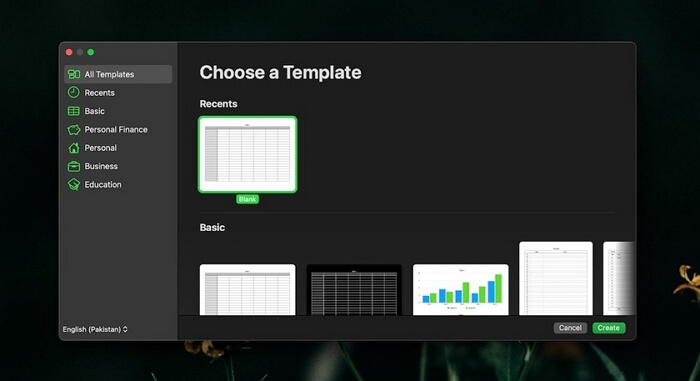
ขั้นตอนที่ 2. เลือก ตัวเลือก "ส่งออกไปที่" จากเมนูไฟล์โดยคลิกแท็บ "ไฟล์"
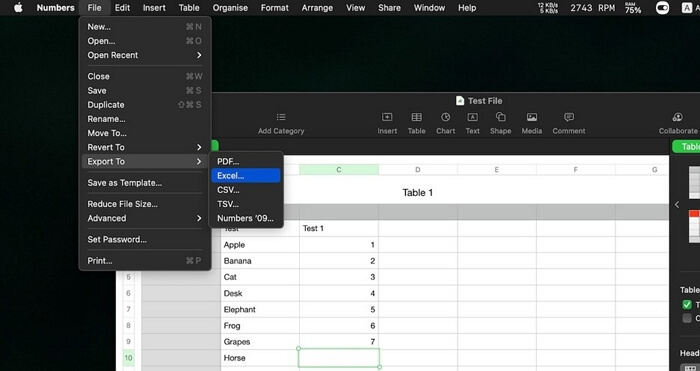
ขั้นตอนที่ 3. เลือกไฟล์รูปแบบที่คุณต้องการ เช่น . xlsx หรือ .xls
ขั้นตอนที่ 4. เลือก ก ตำแหน่งที่จะบันทึกไฟล์นี้แล้วปิดแอปพลิเคชัน Numbers
ขั้นตอนที่ 5. ค้นหาไฟล์ที่ส่งออกบน Mac ของคุณและถ่ายโอนไปยังพีซีของคุณ
ขั้นตอนที่ 6: หากต้องการเปิดไฟล์บนพีซีของคุณ ให้ดับเบิลคลิก
วิธีที่ 2 เปิดไฟล์ Numbers บนพีซีผ่าน iCloud
แนะนำให้เปิด Numbers ผ่าน iCloud เพียงเข้าสู่ระบบ iCloud แล้วทำตามขั้นตอนด้านล่าง
ขั้นตอนที่ 1. เปิดเว็บเบราว์เซอร์บนคอมพิวเตอร์ของเราและไปที่ iCloud.com
ขั้นตอนที่ 2. ป้อนชื่อผู้ใช้และรหัสผ่านบัญชี iCloud ของคุณ และ คลิกลูกศรเพื่อ เข้าสู่ ระบบบัญชีของคุณ
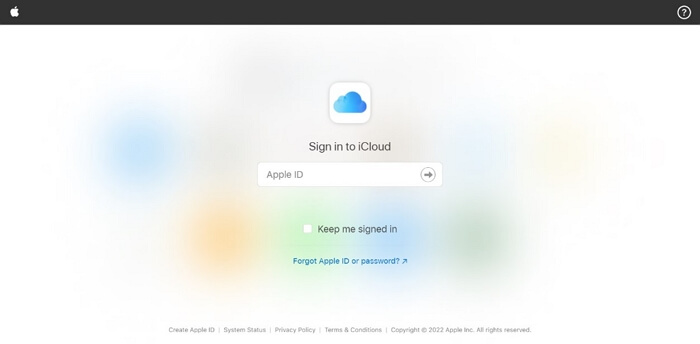
( หมายเหตุ: โปรดทราบว่าวิธีนี้จำเป็นต้องใช้บัญชี iCloud หากคุณเคยใช้ iTunes, iPhone หรือ iPad มาก่อน มีโอกาสสูงที่คุณจะมีบัญชีอยู่แล้ว หากคุณยังไม่มี Apple ID คุณจะต้องสร้างบัญชีฟรีที่เว็บไซต์สร้าง Apple ID)
ขั้นตอนที่ 3 เลือกตัวเลือก "Apple Numbers" ทางด้านซ้ายของหน้าจอ
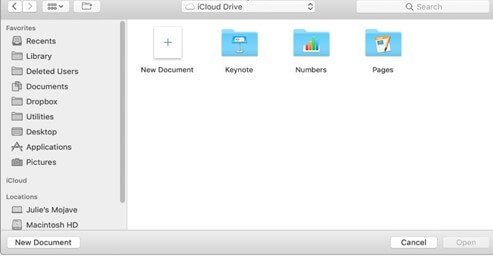
ขั้นตอนที่ 4 คลิกปุ่ม "อัปโหลด" ที่ด้านขวาบนของหน้า เลือก "ไฟล์ตัวเลข" ที่คุณต้องการเปิดบนคอมพิวเตอร์ของคุณ จากนั้นเลือก "เปิด" จากเมนูบริบท
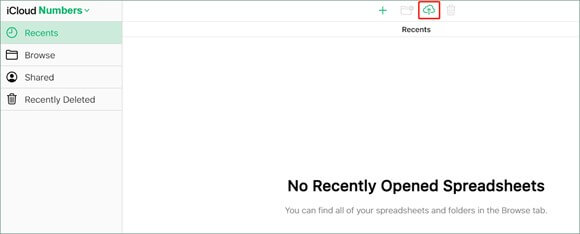
ขั้นตอนที่ 5 ดาวน์โหลด "ไฟล์ตัวเลข" และดูในภายหลังเพื่อแก้ไขเมื่อเสร็จสิ้นและจัดเก็บไว้ในคลาวด์
วิธีที่ 3 แปลงไฟล์ Numbers เป็นรูปแบบไฟล์ที่เข้ากันได้กับ Excel
เครื่องมือแปลงไฟล์ออนไลน์หลายตัวอ้างว่าสามารถแปลงไฟล์ Numbers เป็นเอกสาร Excel ได้ คุณสามารถแปลงไฟล์ Numbers เป็นรูปแบบไฟล์ที่รองรับ Excel ได้โดยใช้ซอฟต์แวร์ Zamzar หรือโปรแกรมแปลงไฟล์ ซึ่งจะช่วยให้คุณเข้าถึงไฟล์บนพีซีได้ ทำตามขั้นตอนด้านล่าง
ขั้นตอนที่ 1. เปิด เครื่องมือแปลงไฟล์ Zamzar ในหน้าต่างใหม่
ขั้นตอนที่ 2: หากต้องการแปลงไฟล์ Numbers ให้เลือกไฟล์ที่คุณต้องการแปลง
ขั้นตอนที่ 3. เลือกไฟล์เอาต์พุตรูปแบบที่ต้องการ เช่น .xlsx, .xls หรือ .xls
ขั้นตอนที่ 4. หากต้องการแปลงทันที ให้ใช้ปุ่มแปลงทันที
ขั้นตอนที่ 5 เมื่อการแปลงเสร็จสมบูรณ์ ให้ค้นหาไฟล์ที่แปลงแล้วบนคอมพิวเตอร์ของคุณ และดับเบิลคลิกเพื่อเปิดบนคอมพิวเตอร์ของคุณ
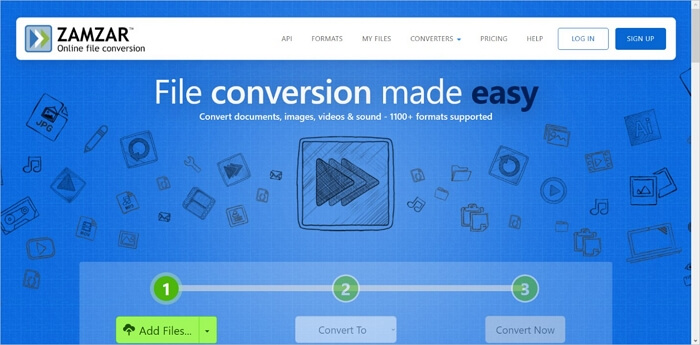
วิธีเปิดไฟล์ Numbers ที่เสียหาย
เราทุกคนต่างเคยประสบกับความหงุดหงิดเมื่อไฟล์เปิดไม่ได้เพราะไฟล์เสียหาย อย่างไรก็ตาม วิธีที่ได้ผลและตรงไปตรงมาที่สุดคือการใช้ EaseUS Fixo Document Repair
การใช้โปรแกรมซ่อมแซมไฟล์เพื่อ กู้คืนไฟล์ที่เสียหาย เป็นวิธีการกู้คืนข้อมูลที่มีประสิทธิภาพที่สุด EaseUS Fixo Document Repair เป็นโปรแกรมอันทรงพลังที่สามารถใช้ซ่อมแซมและกู้คืนไฟล์ Word, Excel, PowerPoint และ PDF ที่สูญหายหรือเสียหายได้ในสถานการณ์ต่างๆ โปรแกรมนี้สามารถใช้งานร่วมกับระบบปฏิบัติการหลักๆ ได้ทั้งหมด
คุณสมบัติหลัก
- ซ่อมแซมไฟล์ Excel หรือ Word ที่เสียหาย ทันทีหลังจากการกู้คืน
- ไฟล์เสียหายหลายไฟล์อาจได้รับการซ่อมแซมในเวลาเดียวกัน
- ซ่อมแซมไฟล์ที่เสียหายจากคอมพิวเตอร์ แล็ปท็อป อุปกรณ์ภายนอก และอื่นๆ
คุณสามารถซ่อมแซมไฟล์ Numbers/Excel ที่เสียหายได้ด้วยขั้นตอนด้านล่างนี้ นี่คือตัวอย่างการซ่อมแซมไฟล์ Excel ใน Windows 11/10/8/7
ขั้นตอนที่ 1 ดาวน์โหลดและเปิดใช้งาน Fixo บนพีซีหรือแล็ปท็อปของคุณ เลือก "ซ่อมแซมไฟล์" เพื่อซ่อมแซมเอกสาร Office ที่เสียหาย รวมถึง Word, Excel, PDF และอื่นๆ คลิก "เพิ่มไฟล์" เพื่อเลือกเอกสารที่เสียหาย

ขั้นตอนที่ 2 หากต้องการซ่อมแซมหลายไฟล์พร้อมกัน ให้คลิกปุ่ม "ซ่อมแซมทั้งหมด" หากต้องการซ่อมแซมเอกสารเพียงไฟล์เดียว ให้เลื่อนตัวชี้ไปที่ไฟล์เป้าหมาย แล้วเลือก "ซ่อมแซม" คุณยังสามารถดูตัวอย่างเอกสารได้โดยคลิกที่ไอคอนรูปตา

ขั้นตอนที่ 3 คลิก "บันทึก" เพื่อบันทึกเอกสารที่เลือก เลือก "บันทึกทั้งหมด" เพื่อบันทึกไฟล์ที่ซ่อมแซมทั้งหมด เลือก "ดูไฟล์ที่ซ่อมแซมแล้ว" เพื่อค้นหาโฟลเดอร์ที่ซ่อมแซมแล้ว

บทสรุป
บทความนี้ได้อธิบายทุกสิ่งที่คุณจำเป็นต้องรู้เกี่ยวกับวิธีการ เปิด Numbers ใน Excel ไว้สามวิธีด้วยกัน เรายังได้แนะนำ เครื่องมือซ่อมแซมของ Microsoft อีกด้วย โซลูชันจากผู้ผลิตรายอื่นนี้ช่วยให้คุณกู้คืนและซ่อมแซมไฟล์ Excel/Number ที่เสียหายได้ ไม่ว่าคุณจะต้องการใช้เพื่อธุรกิจหรือส่วนตัวก็ตาม
Was This Page Helpful?